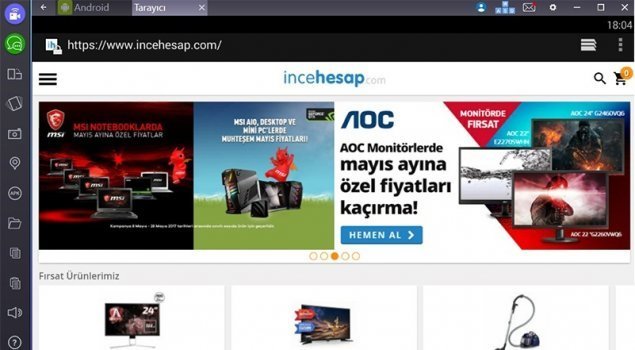
Eğer Android uygulamalarının ve oyunlarının sadece akıllı telefonlar ve tabletler için olduğunu zannediyorsanız tekrar düşünmenizde fayda var. BlueStacks App Player adlı ücretsiz yazılım sayesinde favori mobil uygulamalarınızı ve oyunlarınızı rahatlıkla masaüstü bilgisayarınızda çalıştırabilirsiniz.
BlueStacks App Player adlı program bir emülatör gibi çalışarak Android yazılımlarını Windows işletim sisteminde çalıştırmanızı sağlıyor. Bu yazılım sayesinde kullanıcılar oyunları ve uygulamaları sadece tek cihazda çalıştırabilme zorunluğundan kurtuluyor. Aynı zamanda yeni uygulamaların ve oyunların, akıllı telefon ve tabletlerin sınırlı depolama alanlarını doldurma kaygısından kurtararak masaüstü bilgisayarlarda deneme şansı sağlıyor. Bunlara ilaveten mobil oyunları daha büyük ekranlarda oynama zevkine olanak tanıyor.
BlueStacks’ı Yükleyin ve Giriş Yapın
İlk olarak BlueStacks App Player yazılımını indirin. Yazılımın 330MB boyutunda olduğunu göz önüne alırsak programın indirilmesi internet hızınıza nisbetle biraz zaman alabilir. Program bilgisayarınıza indikten sonra üzerine çift tıklayarak gerekli dosyaların çıkartılmasını bekleyin. Ana dosyanın çıkartılması sonrasında ilerleye (Next) tıklayın ve lisans koşullarını kabul edin. Programın kurulumuna devam edin ve seçili ayarları kabul ederek vakit kaybetmeksizin kullanmaya başlayın.
BlueStacks App Player’ı ilk kez çalıştırdığınızda programa Google hesabınızla girmenizi gösteren bir arayüz ile karşılaşacaksınız. Google hesabınızla giriş yaptığınızda, BlueStacks topluluğuna dahil olmanızla birlikte ayrıca uygulamalarınızın ve verilerinizin Android cihazınızla senkronize olmasını da sağlayacaksınız. Siz giriş yaptığınız esnada BlueStacks arka planda çeşitli uygulamaları da kuruyor olacak. Programın kurulumunun bitmesi sonrasında ekranın sağ alt tarafından yazılımın bilgisayarınıza kurulduğunu gösteren bir hatırlatma göreceksiniz.
Ayarları Özelleştirin
Programa giriş yaptıktan sonra sanal Android cihazınızı ayarlamaya başlayabilirsiniz. İlk olarak ekranınızda herhangi bir Android telefon ya da tableti andıran bir manzarayla karşılaşacaksınız. Performansı ve görüntü kalitesini artırmak için BlueStacks App Player’ın bazı özelliklerini değiştirmek isteyebilirsiniz.
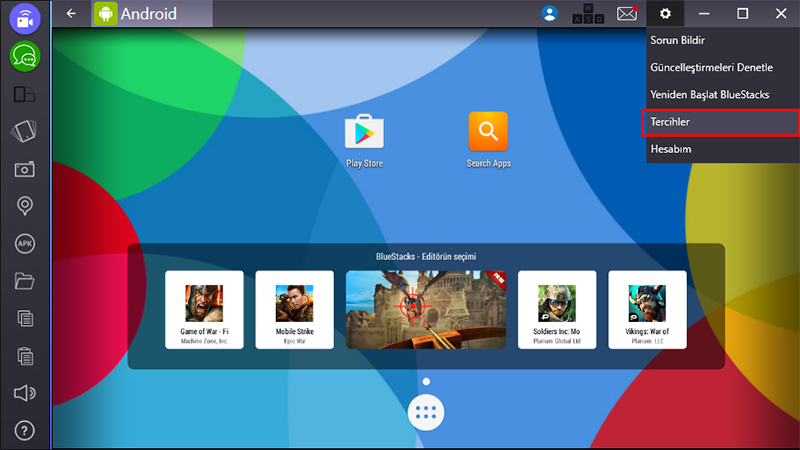
Program arayüzünün üst barında bulunan çark işaretine tıklayarak “Tercihler”i seçiniz. ‘Genel’ sekmesinde isteğinize bağlı olarak programın ekran çözünürlüğünü artırabilirsiniz. Herhangi bir değişiklik yaptığınızda BlueStacks App Player programını tekrar başlatmanız gerekebilir. Sistem sekmesinde kaydıraç şeklinde tasarlanmış bellek (RAM) göstergesi sayesinde dilediğinizde bellek miktarını artırarak programın daha performanslı çalışmasını sağlayabilirsiniz. Programa atanacak bellek miktarını artırırsanız özellikle oyunlarda etkisini fark edeceksiniz.
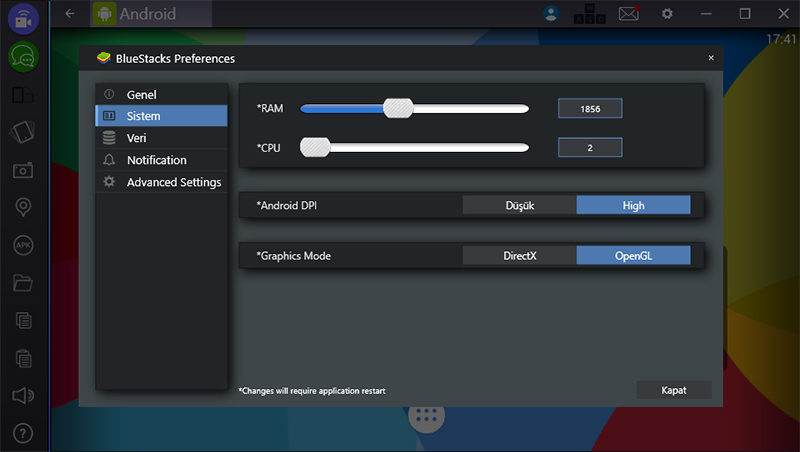
Programın ana ekranında bazı uygulamaların yer aldığını göreceksiniz. Eğer uygulama edinmek isterseniz Google mağazası ikonuna tıklayınız. Aradığınız uygulamayı arama kutusuna yazarak aratınız.
Veri Senkronizasyonu ve Dosya Transferi
BlueStacks’ı kullanarak Windows içinde Android uygulamalarını çalıştırmanın en harika özelliklerinden biri de verilerinizi/dosyalarınızı Windows ve Android arasında kopyalamasına olanak tanımasıdır. Bulut sunucularda senkronize edilmiş uygulamaları BlueStacks’ta kullanıyorsanız kişisel bilgisayarınıza uygun hale kolayca getirebilirsiniz. Büyük boyutlu metinleri mobil cihazınızın ekran klavyesinden daha hızlı şekilde masaüstü bilgisayarınızda fiziksel klavye ile düzenleyebilir, web sayfa linklerini kopyala/yapıştır yapabilirsiniz. Kopyala ve Yapıştır butonlarını BlueStack programının ana penceresinin sol tarafından bulunan sütunda bulabilirsiniz.
Windows’ta panoya kopyaladığınız içerikleri BlueStacks’ta çalışan uygulamalara yapıştırabilirsiniz. Dilerseniz bilgisayarınızdaki tüm dosyaları kopyalayarak sanal Android cihazınıza aktarabilirsiniz. Kişisel bilgisayarınızdan kopyaladığınız tüm verilere, BlueStacks programının ana ekranının solundaki sütunda ‘Copy Files from Windows’ adlı dosya ikonuna tıklayarak erişebilirsiniz.
Program Yükleme ve Sekmeleri Yönetme
BlueStacks’ın getirdiği bir başka özellik de, Android uygulama yükleyicisi (APK) dosyaları Windows’tan kopyalayarak sanal Android içinde kurulmasına olanak tanıması. Çok kullanışlı olan bu özellik sayesinde Google mağazasında bulunmayan Android uygulamalarının ‘uygulama yükleyici’ dosyalarını web sayfalardan bilgisayarınıza indirerek BlueStacks’ın çalıştırdığı sanal Android cihazınıza kopyalarak kurabilirsiniz.
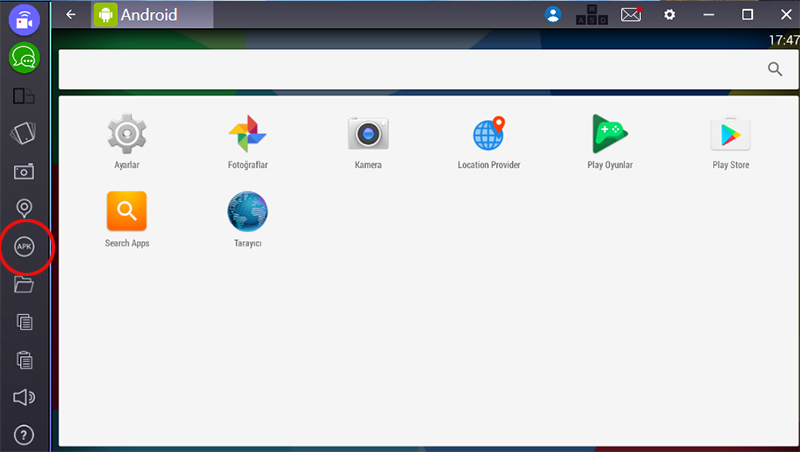
BlueStacks programı sayesinde kişisel bilgisayarınıza çok sayıda “uygulama yükleyici” dosyayı indirebilir sonrasında tek seferde tüm programları sırayla kurabilirsiniz. BlueStacks’ın ana penceresinin solundaki sütunda yer alan ‘APK’ butonuna tıklayarak bilgisayara indirilen ‘uygulama yükleyici’ dosyaları yükleme sürecini başlatabilirsiniz.
Bir uygulama, oyun ya da dosya açtığınızda program ekranının ana penceresinin üst kısmında bir sekme altında açıldığını fark edeceksiniz. Sekmeler halinde açılan uygulama, oyun veya dosyalar arasında hızlıca geçiş yapabilirsiniz. Sekmelerin sağ kısmında bulunan çarpı ‘X’ işaretine basarak uygulamaları kolaylıkla kapatabilirsiniz. BlueStacks programında tam ekranda oyun deneyimi yaşayabilirsiniz. Programın ana penceresinin solundaki sütunda yer alan ‘Change app size’ butonu sayesinde portre moduna geçiş yaparak ekranı döndürebilirsiniz.
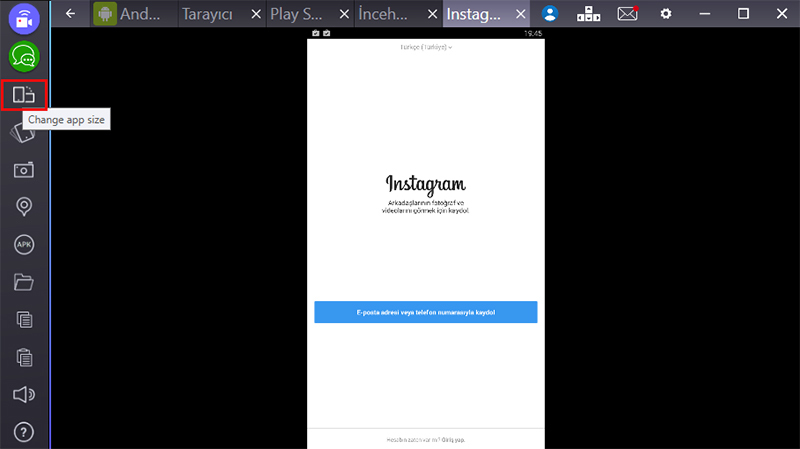
Kaynak : incehesap.com/blog/android-uygulamalarini-ve-oyunlarini-masaustu-bilgisayarinizda-calistirin/


